Återställ all data från dina iOS-enheter, iTunes och iCloud backup.
Ljudmeddelanden på iPhone - vart går de när de sparas? [2024]
iPhone-användare är vana vid att skicka meddelanden, som text- eller ljudmeddelanden. Ljudmeddelanden är supereffektiva för att säga något med känslor till någon, precis som i ett samtal. Så när någon skickar ett ljudmeddelande till dig är du nyfiken på vart sparade ljudmeddelanden hamnar på iPhone. Du kanske vill säkerhetskopiera den så att du kan lyssna på den i framtiden, särskilt om nära och kära skickar dem. Om du upplever det här problemet just nu, fortsätt och läs följande delar för att veta hur du fixar ditt problem med "var går sparade ljudmeddelanden på iPhone".
Guidelista
Vart går sparade ljudmeddelanden på iPhone 16 Hur man ändrar tiden för att spara ljudmeddelanden på iPhone Tips om hur du återställer utgångna och förlorade ljudmeddelanden från iPhone Vanliga frågor om vart går sparade ljudmeddelanden på iPhoneVart går sparade ljudmeddelanden på iPhone 16
I den Meddelanden app kan du skicka många ljudmeddelanden till dina vänner, och många iPhone-användare föredrar att skicka meddelanden på detta sätt istället för textmeddelanden. Lyckligtvis låter iPhone 16 och tidigare dig skicka röstmeddelanden till en kontakt eller i grupper. Ja, du kan spara dem, men du kan behöva hjälp med att hitta dem när de sparas. Dessutom tillhandahåller iPhone en iMessage-funktion och app som låter dig skicka ljudmeddelanden via Internetanslutning med andra iOS-användare.
Alla ljudmeddelanden du skickar med iMessage kommer att sparas i iMessage-appen på din iPhone. Vad sägs om de ljudmeddelanden som skickas i meddelanden? Om du länge trycker på ljudmeddelandet du fick, finns det ett Spara-alternativ. När du trycker på den sparas den i Voice Memos-appen. Men du kan bli förvirrad eftersom ingen avisering säger att den har sparats.
Du behöver dock inte oroa dig. Du kan kontrollera din Voice Memos-app och se alla dina sparade ljudmeddelanden. När du öppnar All Recording kommer dina sparade ljudmeddelanden att finnas i .caf-ljudfiler. Nu, om någon frågar, "Var går sparade ljudmeddelanden på iPhone?". Gå till röstmemon! En annan sak kan du också synkronisera dina sparade meddelanden på röstmemon till alla dina iOS som är inloggade på iCloud-kontot du använder på en enhet.
Nu när du svarade på problemet "var går sparade ljudmeddelanden på iPhone" är du redo att gå in i nästa del!
Hur man ändrar tiden för att spara ljudmeddelanden på iPhone
Efter frågan "Var hamnar sparade ljudmeddelanden på iPhone?" är hur man hindrar dem från att löpa ut. Om du har skickat ljudmeddelanden till din vän och sedan bestämt dig för att läsa tillbaka din konversation, kan du behöva förtydliga var dina ljudmeddelanden är. Problemet med att skicka och ta emot ljudmeddelanden är när du lyssnat på dem, de kommer att upphöra efter två minuter. Och när de väl har gått ut finns det inget sätt att återställa dem. Så för att du ska kunna titta tillbaka på din konversation och överväga att spara ljudmeddelanden, ändrar du giltighetstiden så här:
Steg 1Gå till inställningar app på din iPhone och tryck sedan på Meddelanden.
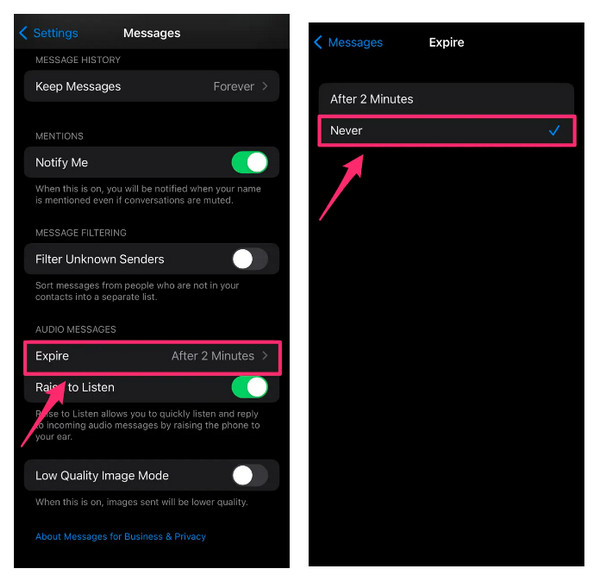
Steg 2Tryck på Upphöra under Ljudmeddelanden. Klick Aldrig snarare än Efter 2 minuter för att förhindra att dina ljudmeddelanden löper ut efter att du har lyssnat på dem om 2 minuter.
Steg 3Överväg nu att spara dina ljudmeddelanden i röstmemon, eller behåll dem utan att upphöra att gälla.
Tips om hur du återställer utgångna och förlorade ljudmeddelanden från iPhone
Efter att ha vetat var sparade ljudmeddelanden hamnar på iPhone, är problemet nu, vad händer om du har förlorat ljudmeddelanden eller gått ut innan du stoppar dem från att upphöra? I den här delen är tipset för dig att återställa förlorade och utgångna ljudmeddelanden att använda ett program som 4Easysoft iPhone Data Recovery. Programmet är viktigt för att återställa utgångna ljudmeddelanden från iPhone, eftersom det kan återställa all data från dina iOS-enheter, som iPhone, iPad och iPod. Dessutom kommer den att skanna din enhet för att återställa alla raderade filer och ger en förhandsvisning för att återställa önskade. Oavsett vad ditt problem är med din iPhone, om det är en systemkrasch, raderade ljudmeddelanden, enhet som har fastnat, vattenskada, etc. erbjuder applikationen en lösning för dig.

Stöd återställning för alla modeller och versioner av iOS-enheter, som iPhone, iPad och iPod.
Ge lösningar för oavsiktlig radering av viktiga ljudmeddelanden, foton, videor och 20 andra filtyper.
Skanna noggrant dina enheter för att återställa all förlorad data och ge dig en förhandsvisning för att återställa dina nödvändiga filer.
Stöd all återställning, inte bara från iOS-enheter utan från iTunes och iCloud-säkerhetskopior.
100% Säker
100% Säker
Steg 1De Återställ från iOS-enheten för 4Easysoft iPhone Data Recovery hjälper till att återställa dina förlorade ljudmeddelanden på iPhone. För att starta, ladda ner och installera programmet och starta det sedan. Se till att du har anslutit din iPhone till datorn via en USB-kabel.

Steg 2Klicka på iPhone dataåterställning. Gå till Återställ från iOS-enhet genom att klicka på den. Klicka sedan på Starta skanning knapp; tiden tar längre tid om du har stora filer.

Steg 3När den är klar kommer all din data, inklusive ljudmeddelanden, att klassificeras i filtyper och listas i programmet. Dubbelklicka varje fil att förhandsgranska och klicka sedan på kryssruta om du vill återställa ljudmeddelanden på iPhone.

Steg 4Slutligen, när du är klar med att välja ljudmeddelanden och andra filer, klicka på Återställ-knapp för att starta återhämtningsprocessen.
Vanliga frågor om vart går sparade ljudmeddelanden på iPhone
-
Hur tar jag bort ljudmeddelanden på iPhone?
Tyvärr kan du inte skicka ett skickat ljudmeddelande till någon annan. Att ta bort det från din enhet kommer inte att ta bort det till andra.
-
Varför försvinner mina ljudmeddelanden plötsligt från min iPhone?
Det kan bero på att det sparar lagringsutrymme och går ut två minuter efter att du lyssnat på dem. Ljudmeddelandena du fått kommer att förfalla 2 minuter efter att du lyssnat på dem, och de du skickar kommer att förfalla 2 minuter efter att du skickat dem. De kommer att fortsätta att försvinna om du inte räddar dem.
-
Kan min iPhone hålla sig uppdaterad med mina sparade ljudmeddelanden?
Om iCloud är aktiverat i Inställningar och du har loggat in på samma Apple ID-konto, kommer dina ljudmeddelanden att visas på din iPhone och andra iOS-enheter. Och de hålls uppdaterade automatiskt.
Slutsats
Som det här inlägget diskuterade, "vart går sparade ljudmeddelanden på iPhone?" du kan snabbt hitta dem i röstmemon och dela informationen. Förutom denna inlärning kan du stoppa utgången av dina ljudmeddelanden utan att spara dem så att du kan gå tillbaka och läsa din konversation. Men om du har tappat bort dem är det bästa draget du behöver göra att använda 4Easysoft iPhone Data Recovery. Det kommer säkert att återställa alla dina raderade filer från dina iOS-enheter. Återställ dina raderade ljudmeddelanden på ett säkert sätt med programmets höga framgångsåterställningsfrekvens och ingen dataförlust.
100% Säker
100% Säker


